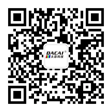虛擬屏運行演示視頻
本文檔適合大彩物聯型、M系列、F系列(固件版本 >= V4.2.401.0)的串口屏產品使用。
1. VisualTFT軟件版本:V3.0.1.1111及以上的版本。
版本查看:
1) 打開VisualTFT軟件啟動頁面如圖2-1軟件版本,右上角會顯示的軟件版本號;

圖2-1軟件版本
2) 打開VisualTFT,在軟件右下角可以查看軟件版本圖2-2軟件版本,最新版本可登錄http://www.botecn.com/進行下載。
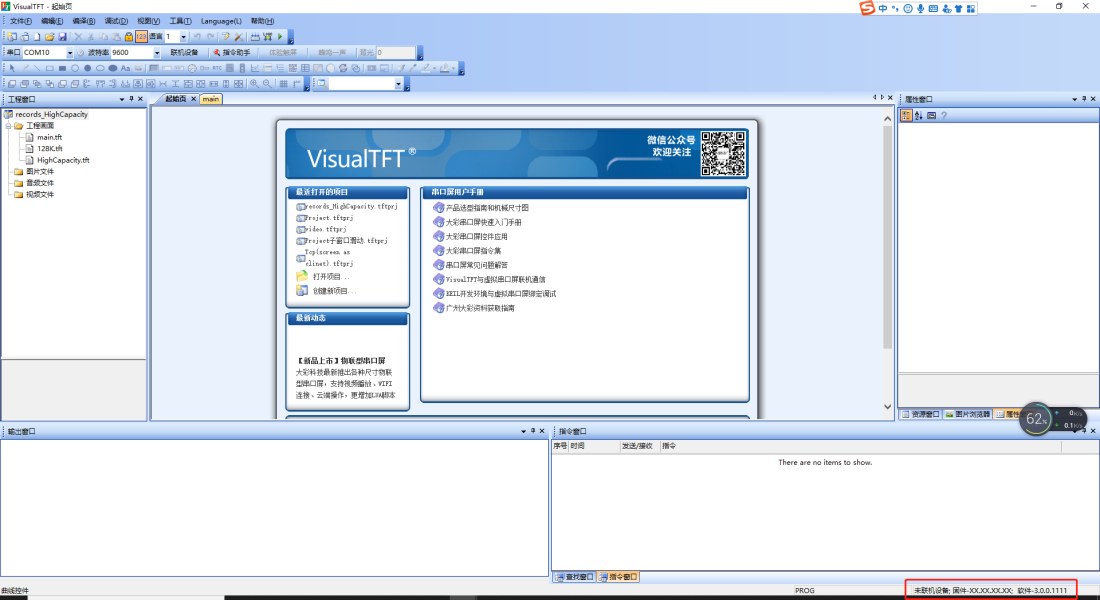
圖2-2軟件版本
2. 串口屏硬件版本:物聯型固件 >= V3.0.598.0,M系列固件 >= V6.1.199.00,F型固件 >= V4.2.401.0。
版本查看:
1) 查看屏幕背面版本號貼紙;
2) VisualTFT與屏幕聯機成功后(大彩協議下),右下角顯示的版本號。
本例程中的CRC算法類型如下:
1) 參數模型:X16+X15+X2+1
2) 校驗寬度:2個字節,即CRC16,高位前,低位后。
3) 預裝載值:這是算法開始時,初始化預置值 = 0xFFFF(16進制表示)
1. 《LUA 腳本API V1.4》可通過以下鏈接下載物聯型開發包獲取:
http:/www.botecn.com/index.php?s=/List/index/cid/19.html
2. 《LUA基礎學習》可通過以下鏈接下載物聯型開發包獲取:
http:/www.botecn.com/index.php?s=/List/index/cid/19.html
3. LUA腳本初學者可以通過下面鏈接進行學習。
http://www.runoob.com/lua/lua-arrays.html
本文主要將以下2點進行說明:
1. 準備工程素材;
2. 配置串口屏工程;
5.1 準備工程素材
5.1.1 準備工程素材
在實現例程前需要作以下3個準備:
1. 硬件平臺;
2. 軟件平臺;
3. UI素材;
該例程使用大彩W系列7寸串口屏DC80480W070_1111_0T為驗證開發平臺。如圖5-1所示;

圖5-1 W系列7寸串口屏
其他尺寸、M系列、F系列(固件版本 >= V4.2.401.0)的串口屏均可借鑒此教程。
5.1.2 軟件平臺
使用大彩自主研發的上位機軟件VisualTFT配置工程,登錄http://www.botecn.com/下載。如圖5-2所示;
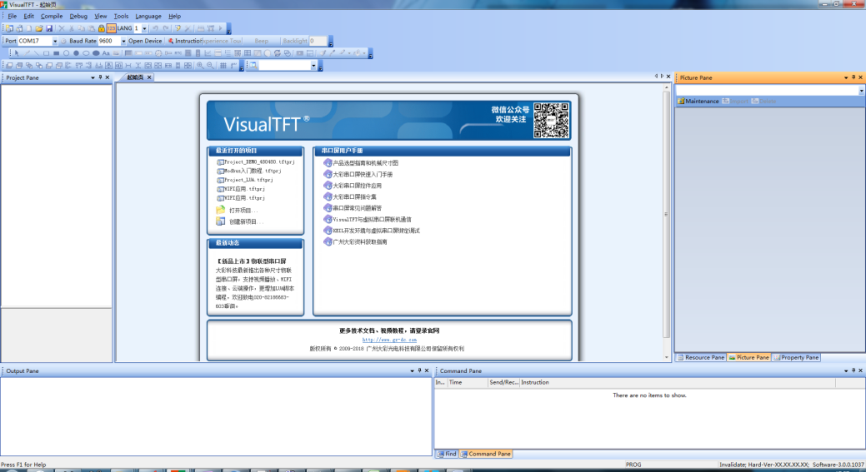
圖5-2下載軟件
5.2 配置串口屏工程
用戶點擊畫面依次輸入文本數據(10進制輸入,16進制顯示),點擊計算,將輸入的數據進行校驗并顯示出來。本文主要介紹以下2點:
1) 畫面配置
2) LUA實現
5.2.1 畫面配置
1. 畫面配置
在畫面ID0中,添加7個文本控件(控件ID1~ID6、ID8)、一個按鈕控件(控件ID7),其中控件ID1~ID6是CRC校驗的數據,供用戶彈出鍵盤輸入;控件ID8為ID1~ID6的校驗結果。如圖5-3所示:

圖5-3 畫面配置
2. LUA腳本編輯
本例程中,點擊計算,將輸入數據(10進制輸入,16進制顯示)的校驗結果顯示在文本控件ID8中。代碼如程序清單 1所示:
程序清單1 CRC16 代碼
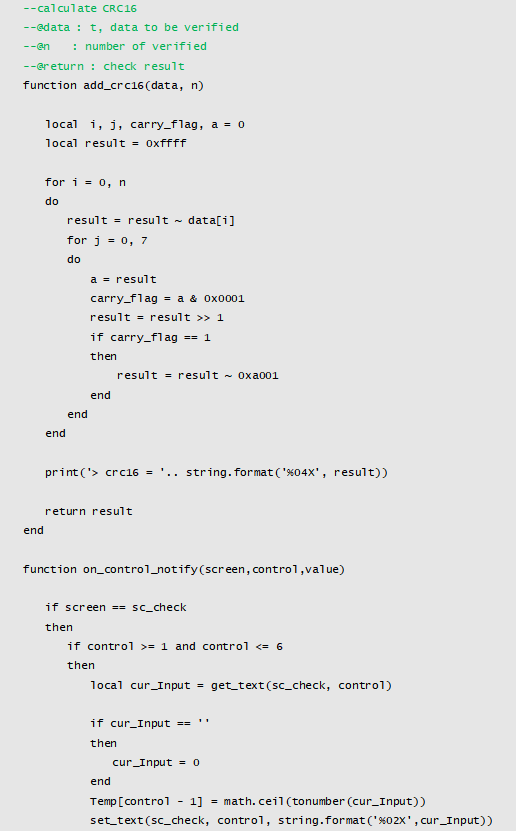
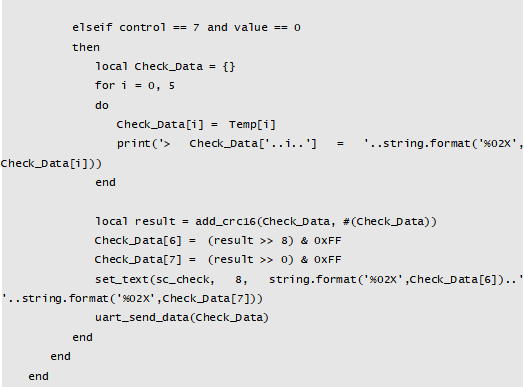
核心API函數
1) add_crc16(data, n)
自定義函數,對指定的數組、檢驗個數進行CRC計算。
- data:被校驗的數組,下標從0開始
- n:校驗的個數
5.3 下載工程
在我司的上層軟件Visual TFT中集成了LUA程序的編譯器,可以實現在編譯工程的同時將LUA腳本程序一起編譯,并且將編譯后的圖片和程序集合在一個名為DCIOT.PKG的文件中。編譯后只需要把DCIOT.PKG文件拷貝到U盤中,插入串口屏并重新上電即可將圖片和程序下載到屏中。
5.3.1 下載
工程編譯成功后在輸出窗口會提示編譯成功,如所示。編譯成功后打開工程目錄,找到output文件夾,將文件夾中的DCIOT.PKG文件拷貝到U盤中,如圖 5-4和圖 5-5所示;接上串口屏重新上電,等到提示燒錄工程成功后,拔掉U盤重新上電即可。
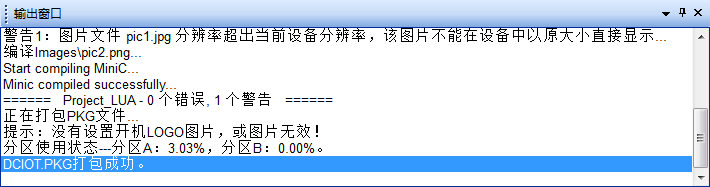
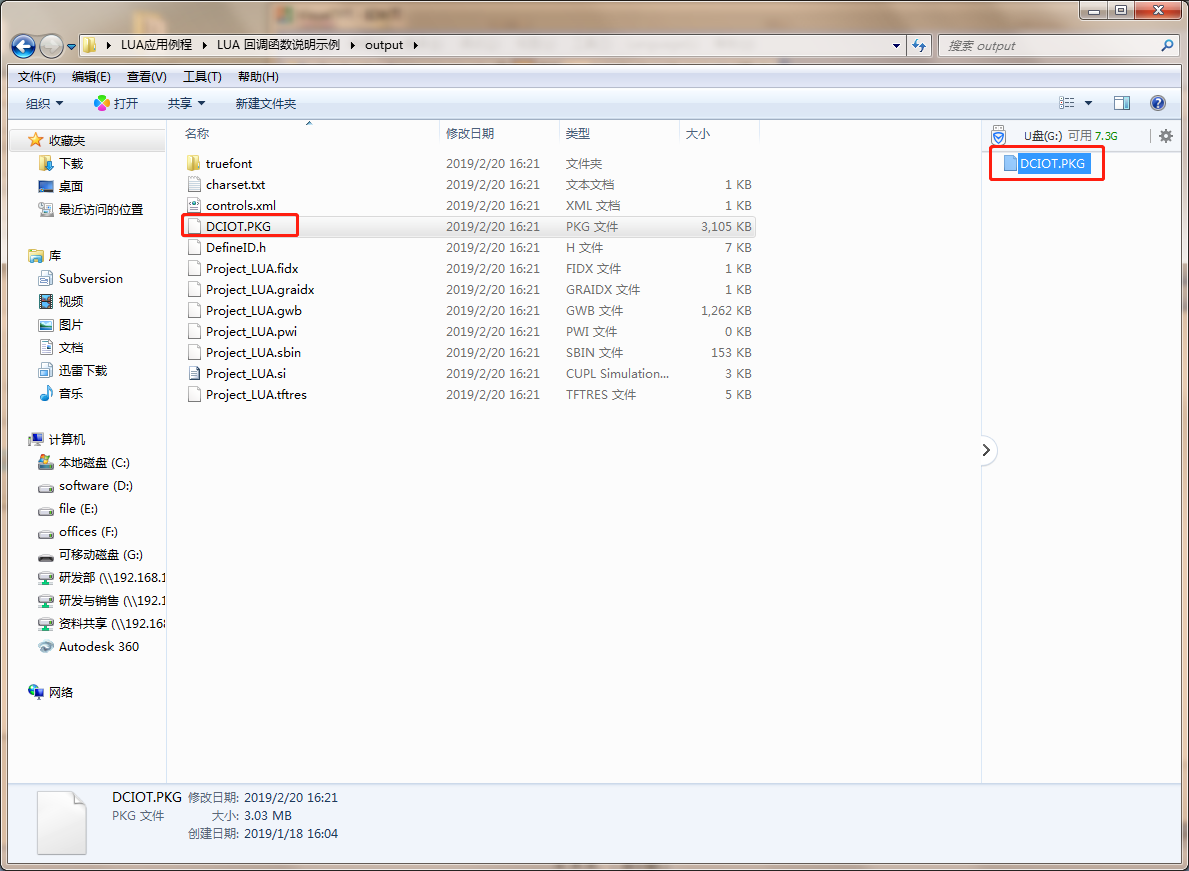
圖 5-5 拷貝
1. C語言CRC算法參考
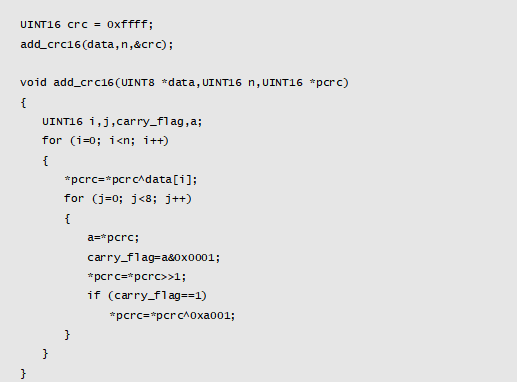
此C語言CRC算法適用于大彩協議,標準MODBUS協議的校驗。
2. DEMO下載鏈接:

 總 部 地 址:廣州市增城區寧西街新耀北路56號
總 部 地 址:廣州市增城區寧西街新耀北路56號 公司郵箱:hmi@gz-dc.com
公司郵箱:hmi@gz-dc.com 公司傳真:(020)82187676
公司傳真:(020)82187676